One minute
正确使用hugo主题的姿势
在《如何用hugo搭建个人博客中》已经介绍了简单的主题引入办法,这里就不再赘述了。
现在我们来讲讲如何配置我们下载的新主题!(内容可能不多不全,Hugo的使用还在摸索阶段)
-
下载主题前要先看主题的Demo,看是否是自己想要的。没有Demo示例给看那就clone下来后跑起来看看是不是中意的,但是有的clone到的主题有可能较精简,怎么办呢?往下看。
-
选好中意的主题了,那么就一定要看作者的配置介绍,这个配置介绍一般都是介绍如何配置
config.toml,但这个介绍可能不够全,那么就要自己看clone下来的主题中这个文件夹exampleSite中的config.toml。有的主题还有full-config.toml,这个内容更全面。以我使用的主题为例,路径结构为:themes\hello-friend-ng\exampleSite\config.toml -
接下来我将以我使用的主题为例,介绍
config.toml配置内容[[menu.main]] identifier = "blog" name = "Blogs" url = "/posts" [[menu.main]] name = "Categories" identifier = "categories" url = "/categories/" [[menu.main]] identifier = "tags" name = "Tags" url = "/tags/" [[menu.main]] identifier = "about" name = "About" url = "about/"有
[[menu.main]]即配置导航菜单,对应的地方如图:
[[params.social]] name = "email" url = "mailto:untilthecore@gmail.com" [[params.social]] name = "github" url = "https://github.com/UntilTheCore"有
[[params.social]]即配置图标链接,对应地方如图: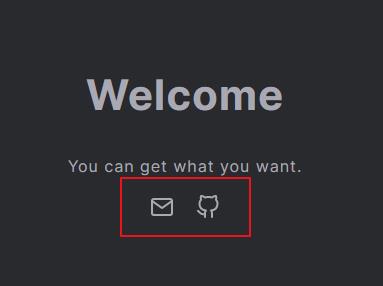
baseurl = "https://untilthecore.github.io/" title = "My Blog" languageCode = "zh-Hans" theme = "hello-friend-ng"- baseurl:配置站点基址,如果要放在github上或者自己的云服务器上,请正确配置地址,否则出了能访问主页,其他地方都是 404
- title:设置标题
- languageCode:设置语言
- theme:设置主题
其他的小地方的配置有注释,配合本地服务器可以方面查看修改后的效果。
-
第一次使用时,可能会好奇我们的
.md文件是怎么产生标签(Tags)和分类(Categories)的?这就是通过使用hugo new posts/xxxxxx.md创建博客文件时,hugo自动为我们在文件头部生成了这些内容:title: "正确使用hugo主题的姿势" date: 2020-04-27T22:28:15+08:00 draft: false tags: ["Hugo"] categories: ["教程"]- title:文章标题;
- data:文章被创建的事件
- draft:是否草稿内容,如果为true,将不显示在博客站点中。
- tags:为这篇文章创建标签,是数组形式
["1","2","3"] - categories:为这篇文章创建分类,是数组形式
["1","2","3"]
由于在文章这里设置了
tags和categories,所以我们可以在导航菜单中看到标签和文章分类信息。
在.md文件中,还可以设置更多其他的内容,比如设置版权信息等。有需要的话可以自行了解,我的经验就是多下几个主题,看看这些作者是怎么配置的。如果你有更多更好的信息,欢迎来信告诉我
创建博客后如何配置主题的基础内容介绍完毕,配置好这些就可以愉快地写博客啦!如果想配置更多更强大的内容,可以多多翻看Hugo官方文档。
写博客时要注意的点:
可能在posts中使用MarkDown插入图片时好好的,但是上传到github上后图片就不显示了呢?这是由于我们写文章时是在站点生成器的环境中,而上传的代码是在public中,为了保证上传后依然能正确显示,我使用的技巧是在public文件夹中新建一个static的文件夹用来保存我们文章的图片,且每一文章有对应的文件夹去保存图片,如图:

鉴于此,我们在posts/下写文章时使用的图片地址要以public/posts/文章标题/index.html为基准来找到public\static目录。一段示例:
../../static/正确使用hugo主题的姿势/文章图片的保存方式.jpg
文章有误或不足之处,欢迎指正!谢谢!